本文主要是介绍游戏理解入门:Rust+Bracket开发一个小游戏,希望对大家解决编程问题提供一定的参考价值,需要的开发者们随着小编来一起学习吧!
1. Game loop
使用game loop可以使得游戏运行更加流畅和顺滑,它可以:
- 初始化窗口、图形和其他资源;
- 每当屏幕刷新他都会运行(通常是每秒30,60 );
- 每次通过循环,他都会调用游戏的
tick()函数。
大致的原理流程如下:
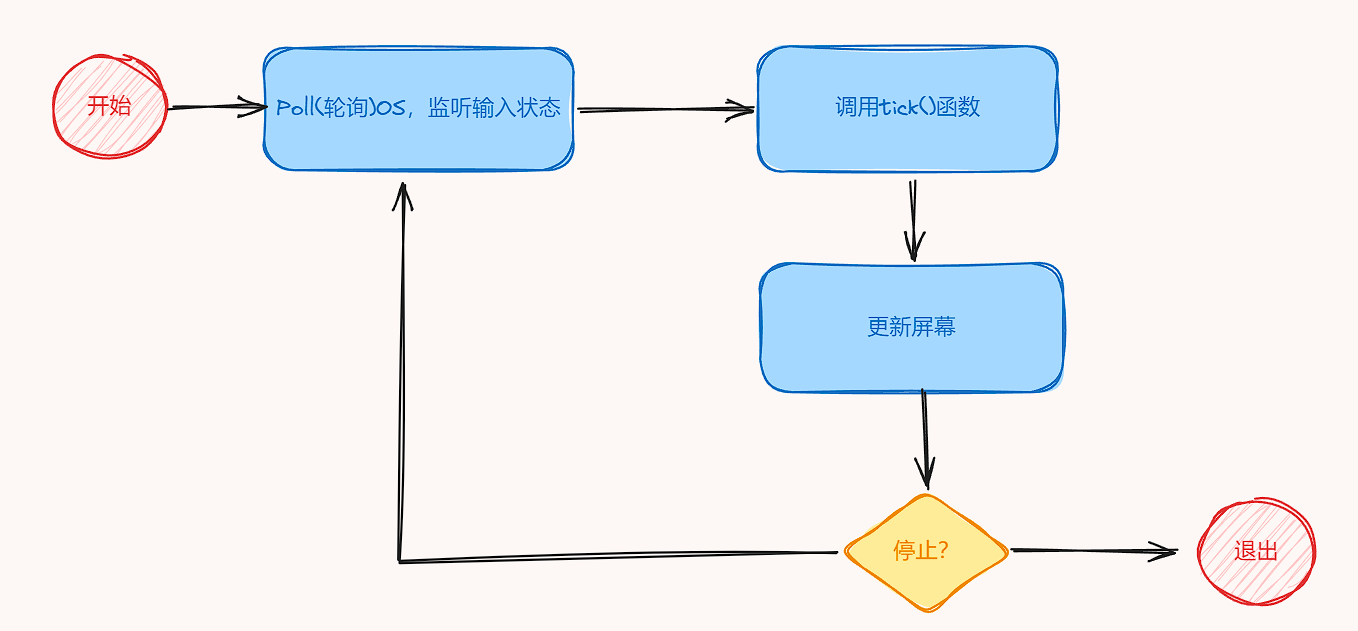
2. 游戏引擎/库
这里选择使用一款名为bracket-Lib的游戏编程库,这是基于rust:
- 抽象了游戏开发中很多复杂的东西,但是保留了相关的概念,可以作为简单的教学工具。
- 包括了随机数生成、几何、寻路、颜色处理、常用算法等。
2.1 Bracket-terminal
这个终端主要负责Bracket-Lib中的显示部分。
- 提供了模拟控制台;
- 可以与多种渲染平台配合
- 从文本控制台到
Web Assembly - 例如:
OpenGL,Vulkan,Metal;
- 从文本控制台到
- 支持
sprites和原生的OpenGL开发。
2.2 Codepage437
- 这是IBM扩展的ACSLL字符集。来自
Dos PC上得到字符,用于终端输出,除了字母和数字,还提供一些符号。 Bracket-lib会把字符翻译为图形sprites并提供一个有限的字符集,字符所展示的是相应的图片;
3. 开始编码
3.1 游戏窗口初始化
使用cargo new创建游戏项目并导入Gracket-lib依赖。下面是第一部分代码实现,创建了游戏终窗口并打印一条简单的输出:
use bracket_lib::prelude::*;// 保留帧状态struct State {}// 状态怎么和哟游戏帧关联上呢?,这就用到了一个名为GaemState的trait
impl GameState for State {// 实现tick函数fn tick(&mut self, ctx: &mut BTerm) {// 清屏ctx.cls();// 在屏幕上打印输出,坐标系x,y从屏幕左上角开始计算(0,0)ctx.print(1, 1, "Hello,Bracket Terminall!");}
}
fn main() -> BError {// 创建一个80x50的简单窗口,标题为游戏名称,?表示这个build可能会出错,出错就捕获返回,否则成功let context = BTermBuilder::simple80x50().with_title("Flappy Dragon").build()?;main_loop (context,State{})
}
运行结果:
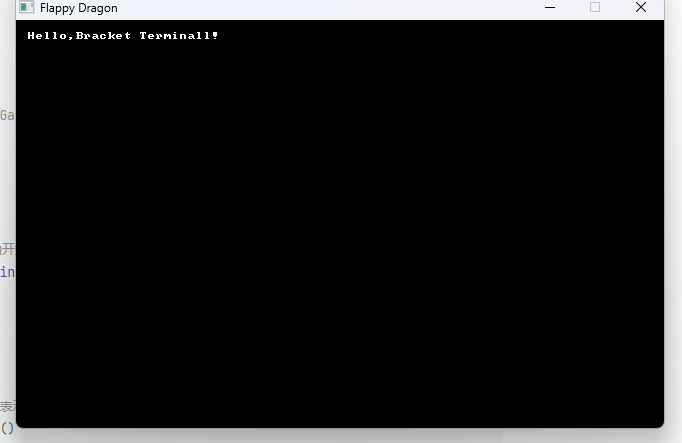
3.2 游戏模式
一般情况下,游戏都是有一些明确的游戏模式,每种模式会明确游戏在当前的tick()中应该作的任务。
这个游戏也不例外,主要涉及三种模式:
- 菜单
- 游戏中
- 结束
下面先将大致的框架构建好。
use bracket_lib::prelude::*;// 保留帧状态
struct State {mode:GameMode,}
// 为游戏状态实现一个叫new的关联函数
impl State {fn new() ->Self {State {mode:GameMode::Menu, // 设置游戏初始状态为菜单模式}}// 实现play方法fn play(&mut self,ctx:&mut BTerm) {//TODOself.mode = GameMode::End;}// restartfn resatrt(&mut self) {self.mode = GameMode::Playing;}fn main_menu(&mut self, ctx: &mut BTerm) {// TODO}// 实现end方法fn dead(&mut self, ctx: &mut BTerm) {}// 实现menu方法}
// 游戏模式枚举并存储到游戏状态中
enum GameMode{Menu,Playing,End,
}// 状态怎么和哟游戏帧关联上呢?,这就用到了一个名为GaemState的trait
impl GameState for State {// 实现tick函数fn tick(&mut self, ctx: &mut BTerm) {// 根据游戏状态选择方向match self.mode {GameMode::Menu =>self.main_menu(ctx),GameMode::Playing => self.dead(ctx),GameMode::End => self.play(ctx),}}
}
fn main() -> BError {// 创建一个80x50的简单窗口,标题为游戏名称,?表示这个build可能会出错,出错就捕获返回,否则成功let context = BTermBuilder::simple80x50().with_title("Flappy Dragon").build()?;main_loop (context,State::new())
}
3.2.1 游戏菜单实现
游戏菜单的实现逻辑比较简单,主要是提供一个游戏操作的入口以供玩家进行选择操作:
- 清理屏幕
- 打印欢迎语
- 开始游戏§
- 离开游戏(Q)
fn main_menu(&self, ctx: &mut BTerm) {// TODOctx.cls();// print_centered会在屏幕水平中间位置进行打印ctx.print_centered( 5,"欢迎来到Flappy Dragon!");ctx.print_centered( 8, "(P) 开始游戏");ctx.print_centered(9, " (Q) 离开游戏");if let Some(key) =ctx.key {match key {VirtualKeyCode::P => self.resatrt(),VirtualKeyCode::Q => ctx.quitting = true,_ => {}}}
}
3.2.2 游戏结束的实现
这块代码和游戏菜单差不多,把提示词换一下
// 实现end方法
fn dead(&mut self, ctx: &mut BTerm) {ctx.cls();// print_centered会在屏幕水平中间位置进行打印ctx.print_centered( 5,"小菜鸡,你已经嘎了!");ctx.print_centered( 8, "(P) 不服,再战");ctx.print_centered(9, " (Q) 离开游戏" );if let Some(key) =ctx.key {match key {VirtualKeyCode::P => self.resatrt(),VirtualKeyCode::Q => ctx.quitting = true,_ => {}}}
}
3.3.3 第一阶段效果
下面是该阶段全部代码,实现了游戏基本窗口以及三个基本模式的逻辑。
use bracket_lib::prelude::*;// 保留帧状态
struct State {mode:GameMode,}
// 为游戏状态实现一个叫new的关联函数
impl State {fn new() ->Self {State {mode:GameMode::Menu, // 设置游戏初始状态为菜单模式}}// 实现play方法fn play(&mut self,ctx:&mut BTerm) {//TODOself.mode = GameMode::End;}// menu方法fn main_menu(&mut self, ctx: &mut BTerm) {// TODOctx.cls();// print_centered会在屏幕水平中间位置进行打印ctx.print_centered( 5,"Welcome to Flappy Dragon!");ctx.print_centered( 8, "(P) Start play");ctx.print_centered(9, " (Q) Quit game");if let Some(key) =ctx.key {match key {VirtualKeyCode::P => self.resatrt(),VirtualKeyCode::Q => ctx.quitting = true,_ => {}}}}// restartfn resatrt(&mut self) {self.mode = GameMode::Playing;}// 实现end方法fn dead(&mut self, ctx: &mut BTerm) {ctx.cls();// print_centered会在屏幕水平中间位置进行打印ctx.print_centered( 5,"You are dead!");ctx.print_centered( 8, "(P) replay");ctx.print_centered(9, "(Q) quit game");if let Some(key) =ctx.key {match key {VirtualKeyCode::P => self.resatrt(),VirtualKeyCode::Q => ctx.quitting = true,_ => {}}}}}
// 游戏模式枚举并存储到游戏状态中
enum GameMode{Menu,Playing,End,
}// 状态怎么和哟游戏帧关联上呢?,这就用到了一个名为GaemState的trait
impl GameState for State {// 实现tick函数fn tick(&mut self, ctx: &mut BTerm) {// 根据游戏状态选择方向match self.mode {GameMode::Menu =>self.main_menu(ctx),GameMode::Playing => self.dead(ctx),GameMode::End => self.play(ctx),}}
}
fn main() -> BError {// 创建一个80x50的简单窗口,标题为游戏名称,?表示这个build可能会出错,出错就捕获返回,否则成功let context = BTermBuilder::simple80x50().with_title("Flappy Dragon").build()?;main_loop (context,State::new())
}- 运行效果:
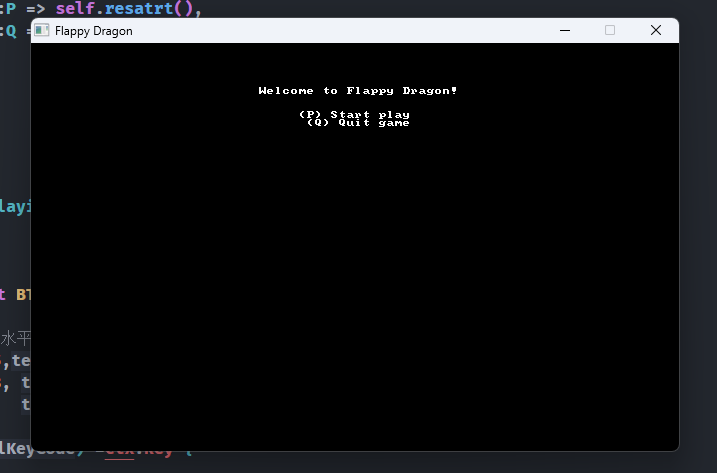
3.3 添加play
这部分主要在游戏窗口添加一个玩家角色,这里以字符@作为龙,实现玩家通过空格键控制该角色的上下移动:
- 一定时间不按空格,角色会下落,当下落碰到屏幕时游戏失败并结束游戏;
- 按下空格时,龙会网上移动。
use bracket_lib::prelude::*;// 保留帧状态
struct State {player:Player,frame_time:f32,// 结果多少帧后累计的时间mode:GameMode,}const SCREEN_WIDTH:i32 = 80; // 屏幕宽度
const SCREEN_HEIGHT:i32 = 50; // 屏幕高度
const FRAME_DURATION:f32 = 75.0; //struct Player {x:i32,y:i32,velocity:f32,// 纵向速度 > 0 玩家就会往下掉
}
// 游戏模式枚举并存储到游戏状态中
enum GameMode{Menu,Playing,End,
}
impl Player {fn new(x:i32,y:i32)-> Self {Player {x:0,y:0,velocity:0.0, // 下落更加丝滑}}// 使用'@’在屏幕上表示玩家fn render (&mut self,ctx:&mut BTerm) {ctx.set(0, self.y, YELLOW, BLACK, to_cp437('@'))}fn gravity_and_move (&mut self) {// 当下降速度小于2.0时让它的重力加速度每次增加0.2if self.velocity < 2.0 {self.velocity += 0.2;}self.y += self.velocity as i32;self.x += 1;if self.y < 0 {self.y = 0;}}// 按下空格实现玩家角色的向上移动fn flap (&mut self) {self.velocity = -2.0;}}// 为游戏状态实现一个叫new的关联函数
impl State {fn new() ->Self {State {player:Player::new(5,25),frame_time:0.0,mode:GameMode::Menu, // 设置游戏初始状态为菜单模式}}// 实现play方法fn play(&mut self,ctx:&mut BTerm) {ctx.cls_bg(NAVY);self.frame_time += ctx.frame_time_ms;if self.frame_time >FRAME_DURATION {self.frame_time = 0.0;self.player.gravity_and_move();}if let Some(VirtualKeyCode::Space) = ctx.key {self.player.flap();}self.player.render(ctx);ctx.print(0,0, "Press Space to Flap");if self.player.y > SCREEN_HEIGHT {self.mode = GameMode::End;}}// menu方法fn main_menu(&mut self, ctx: &mut BTerm) {ctx.cls();// print_centered会在屏幕水平中间位置进行打印ctx.print_centered( 5,"Welcome to Flappy Dragon!");ctx.print_centered( 8, "(P) Play Game");ctx.print_centered(9, "(Q) Quit Game");if let Some(key) =ctx.key {match key {VirtualKeyCode::P => self.mode = GameMode::Playing,VirtualKeyCode::Q => ctx.quitting = true,_ => {}}}}// restartfn resatrt(&mut self) {self.player = Player::new(5,25);self.frame_time = 0.0;self.mode = GameMode::Menu;}// 实现end方法fn dead(&mut self, ctx: &mut BTerm) {ctx.cls();// print_centered会在屏幕水平中间位置进行打印ctx.print_centered( 5,"You are dead!");ctx.print_centered( 8, "(P) replay");ctx.print_centered(9, "(Q) quit game");if let Some(key) =ctx.key {match key {VirtualKeyCode::P => self.resatrt(),VirtualKeyCode::Q => ctx.quitting = true,_ => {}}}}}// 状态怎么和哟游戏帧关联上呢?,这就用到了一个名为GaemState的trait
impl GameState for State {// 实现tick函数fn tick(&mut self, ctx: &mut BTerm) {// 根据游戏状态选择方向match self.mode {GameMode::Menu =>self.main_menu(ctx),GameMode::Playing => self.play(ctx),GameMode::End => self.dead(ctx),}}
}
fn main() -> BError {// 创建一个80x50的简单窗口,标题为游戏名称,?表示这个build可能会出错,出错就捕获返回,否则成功let context = BTermBuilder::simple80x50().with_title("Flappy Dragon").build()?;main_loop (context,State::new())
}
3.4 添加障碍物
use std::fmt::format;use bracket_lib::{prelude::*, random};// 保留帧状态
struct State {player:Player,frame_time:f32,// 结果多少帧后累计的时间mode:GameMode,obstacle:Obstacle,score:i32,}const SCREEN_WIDTH:i32 = 80; // 屏幕宽度
const SCREEN_HEIGHT:i32 = 50; // 屏幕高度
const FRAME_DURATION:f32 = 75.0; //struct Player {x:i32,y:i32,velocity:f32,// 纵向速度 > 0 玩家就会往下掉
}
// 游戏模式枚举并存储到游戏状态中
enum GameMode{Menu,Playing,End,
}
impl Player {fn new(x:i32,y:i32)-> Self {Player {x:0,y:0,velocity:0.0, // 下落更加丝滑}}// 使用'@’在屏幕上表示玩家fn render (&mut self,ctx:&mut BTerm) {ctx.set(0, self.y, YELLOW, BLACK, to_cp437('@'))}fn gravity_and_move (&mut self) {// 当下降速度小于2.0时让它的重力加速度每次增加0.2if self.velocity < 2.0 {self.velocity += 0.2;}self.y += self.velocity as i32;self.x += 1;if self.y < 0 {self.y = 0;}}// 按下空格实现玩家角色的向上移动fn flap (&mut self) {self.velocity = -2.0;}}// 为游戏状态实现一个叫new的关联函数
impl State {fn new() ->Self {State {player:Player::new(5,25),frame_time:0.0,mode:GameMode::Menu, // 设置游戏初始状态为菜单模式obstacle:Obstacle::new(SCREEN_WIDTH,0),score:0,}}// 实现play方法fn play(&mut self,ctx:&mut BTerm) {ctx.cls_bg(NAVY);self.frame_time += ctx.frame_time_ms;if self.frame_time >FRAME_DURATION {self.frame_time = 0.0;self.player.gravity_and_move();}if let Some(VirtualKeyCode::Space) = ctx.key {self.player.flap();}self.player.render(ctx);ctx.print(0,0, "Press Space to Flap");ctx.print(0, 1, &format!("Score:{}",self.score));self.obstacle.render(ctx, self.player.x);if self.player.x > self.obstacle.x {self.score += 1;self.obstacle = Obstacle::new(self.player.x + SCREEN_WIDTH,self.score);}if self.player.y > SCREEN_HEIGHT || self.obstacle.hit_obstacle(&self.player) {self.mode = GameMode::End;}if self.player.y > SCREEN_HEIGHT {self.mode = GameMode::End;}}// menu方法fn main_menu(&mut self, ctx: &mut BTerm) {ctx.cls();// print_centered会在屏幕水平中间位置进行打印ctx.print_centered( 5,"Welcome to Flappy Dragon!");ctx.print_color_right(60, 7, WEB_GREEN, BLACK,"by:Gemini48");ctx.print_centered( 8, "(P) Play Game");ctx.print_centered(9, "(Q) Quit Game");if let Some(key) =ctx.key {match key {VirtualKeyCode::P => self.mode = GameMode::Playing,VirtualKeyCode::Q => ctx.quitting = true,_ => {}}}}// restartfn resatrt(&mut self) {self.player = Player::new(5,25);self.frame_time = 0.0;//self.mode = GameMode::Menu;self.mode = GameMode::Playing;self.obstacle = Obstacle::new(SCREEN_WIDTH,0);self.score = 0;}// 实现end方法fn dead(&mut self, ctx: &mut BTerm) {ctx.cls();// print_centered会在屏幕水平中间位置进行打印ctx.print_centered( 5,"You are dead!");ctx.print_centered(6,&format!("You earned {} points",self.score));ctx.print_centered( 8, "(P) Play Again");ctx.print_centered(9, "(Q) Quit Game");if let Some(key) =ctx.key {match key {VirtualKeyCode::P => self.resatrt(),VirtualKeyCode::Q => ctx.quitting = true,_ => {}}}}}// 状态怎么和哟游戏帧关联上呢?,这就用到了一个名为GaemState的trait
impl GameState for State {// 实现tick函数fn tick(&mut self, ctx: &mut BTerm) {// 根据游戏状态选择方向match self.mode {GameMode::Menu =>self.main_menu(ctx),GameMode::Playing => self.play(ctx),GameMode::End => self.dead(ctx),}}
}struct Obstacle {x:i32,gap_y:i32, // 表示上下两个障碍物之间的空隙size:i32,
}impl Obstacle {fn new(x:i32,score:i32) -> Self {let mut random = RandomNumberGenerator::new();Obstacle {x,gap_y:random.range(10, 40), // 障碍纵向高度缝隙随机size:i32::max(2,20-score),}}fn render(&mut self,ctx:&mut BTerm,player_x:i32) {let screen_x = self.x - player_x; // 屏幕空间let half_size:i32 = self.size / 2;for y in 0..self.gap_y - half_size {ctx.set(screen_x,y, RED,BLACK, to_cp437('|'));}for y in self.gap_y + half_size..SCREEN_HEIGHT {ctx.set(screen_x,y,RED,BLACK,to_cp437('|'));}}// 玩家碰撞到障碍物的处理fn hit_obstacle(&self,player:&Player) -> bool {let half_size = self.size / 2;let does_x_match = player.x == self.x; // 玩家x和障碍物x坐标let player_above_gap =player.y < self.gap_y - half_size;let player_below_gap = player.y > self.gap_y + half_size;does_x_match && (player_above_gap || player_below_gap)}
}fn main() -> BError {// 创建一个80x50的简单窗口,标题为游戏名称,?表示这个build可能会出错,出错就捕获返回,否则成功let context = BTermBuilder::simple80x50().with_title("Flappy Dragon").build()?;main_loop (context,State::new())
}4. 效果截图
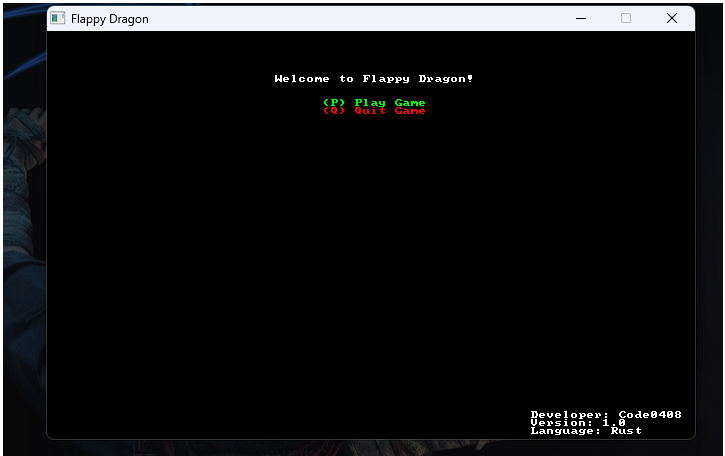
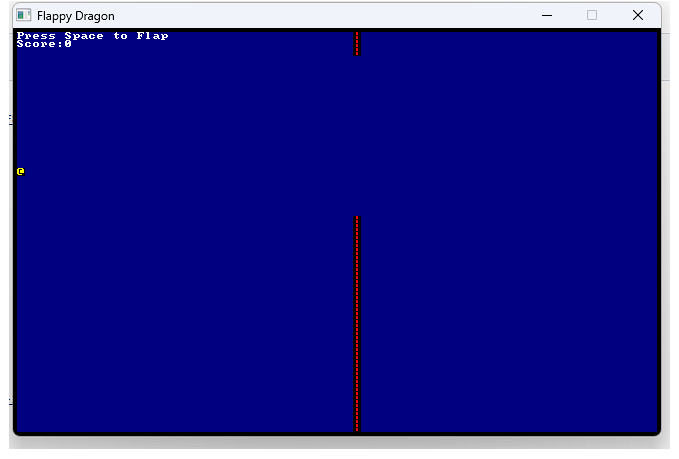
源码地址
参考&引用
- Rust依赖库:crates.io
- bracket-lib
这篇关于游戏理解入门:Rust+Bracket开发一个小游戏的文章就介绍到这儿,希望我们推荐的文章对编程师们有所帮助!






